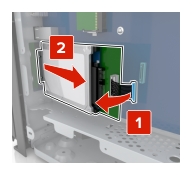| 請當心—觸電危險: 若您是在安裝印表機之後,才要取用控制板或安裝選購性硬體或記憶體裝置,請先關閉印表機電源,並從電源插座拔除電源線,再繼續作業。若您有任何其他裝置連接至印表機,請同時關閉它們的電源,並拔下所有連接到印表機的電纜。 |
記憶卡
DDR2 DIMM
快閃記憶體
字型
韌體卡
表單和條碼
PRESCRIBE
IPDS
LexmarkTM 內部解決方案連接埠 (ISP)
標準 10/100/1000 乙太網路
MarkNetTM N8350 802.11 b/g/n 無線列印伺服器
MarkNet N8352 802.11 b/g/n 無線列印伺服器
| 請注意: 使用放在印表機底部前門內的螺絲起子。 |

 | 請當心—觸電危險: 若您是在安裝印表機之後,才要取用控制板或安裝選購性硬體或記憶體裝置,請先關閉印表機電源,並從電源插座拔除電源線,再繼續作業。若您有任何其他裝置連接至印表機,請同時關閉它們的電源,並拔下所有連接到印表機的電纜。 |
卸下連結器蓋板。
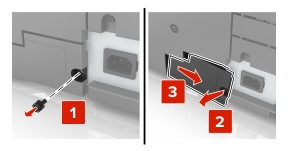
從控制板存取蓋移除螺絲。
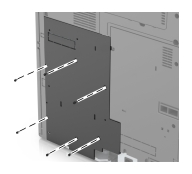
卸下存取蓋。
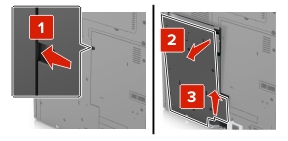
請利用以下圖例,找出適當的連結器:
| 請當心—潛藏損壞危險性: 控制板上的電子元件很容易受靜電而毀損。觸摸控制板的任何電子元件或連結器之前,請先觸摸印表機上的金屬表面。 |

1 | 選購卡連結器 |
2 | 記憶卡接頭 |
3 | Lexmark 內部解決方案連接埠或印表機硬碟連結器 |
將存取蓋的底座對齊印表機。
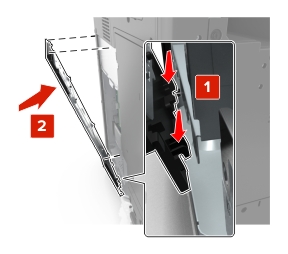
重新裝上存取蓋。
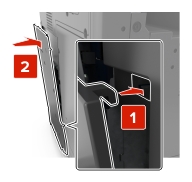
將存取蓋上的螺絲鎖緊。
重新裝上連結器蓋板。
 | 請當心—觸電危險: 若您是在安裝印表機之後,才要取用控制板或安裝選購性硬體或記憶體裝置,請先關閉印表機電源,並從電源插座拔除電源線,再繼續作業。若您有任何其他裝置連接至印表機,請同時關閉它們的電源,並拔下所有連接到印表機的電纜。 |
存取控制板。
如需其他資訊,請參閱存取控制板。
拆開記憶卡的包裝。
| 請當心—潛藏損壞危險性: 請勿觸摸插卡邊緣的連接點。這麼做可能會造成損壞。 |
將記憶卡上的缺口處 (1) 對準連結器的脊部 (2)。
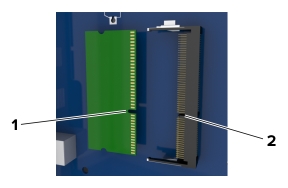
將記憶卡垂直推入連接器中,然後將插卡推向控制板內壁,直到它發出喀嚓一聲, 卡入定位。
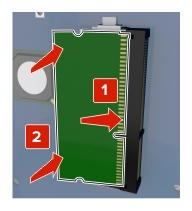
 | 請當心—觸電危險: 若您是在安裝印表機之後,才要取用控制板或安裝選購性硬體或記憶體裝置,請先關閉印表機電源,並從電源插座拔除電源線,再繼續作業。若您有任何其他裝置連接至印表機,請同時關閉它們的電源,並拔下所有連接到印表機的電纜。 |
| 請當心—潛藏損壞危險性: 控制板上的電子元件很容易受靜電而毀損。觸摸控制板的任何電子元件或連結器之前,請先觸摸印表機上的金屬表面。 |
存取控制板。
如需其他資訊,請參閱存取控制板。
拆開選購卡的包裝。
| 請當心—潛藏損壞危險性: 請避免碰觸插卡邊緣的連接點。這麼做可能會造成損壞。 |
握著卡片兩側,然後將插卡上的塑膠插腳 (1) 對準控制板上的孔洞 (2)。
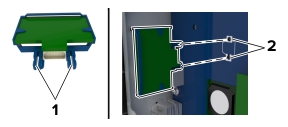
將插卡穩妥地推入定位。
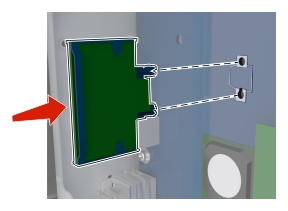
| 請當心—潛藏損壞危險性: 若未適當安裝選購卡,可能會造成選購卡和控制板損壞。 |
| 請注意: 插卡上的整個接頭長度都必須碰觸並緊靠控制板。 |
控制板支援一個選購性 Lexmark 內部解決方案連接埠 (Internal Solutions Port, ISP)。請為其他連接選購品安裝 ISP。
| 請注意: 使用放在印表機底部前門內的螺絲起子。 |

 | 請當心—觸電危險: 若您是在安裝印表機之後,才要取用控制板或安裝選購性硬體或記憶體裝置,請先關閉印表機電源,並從電源插座拔除電源線,再繼續作業。若您有任何其他裝置連接至印表機,請同時關閉它們的電源,並拔下所有連接到印表機的電纜。 |
| 請當心—潛藏損壞危險性: 控制板上的電子元件很容易受靜電而毀損。觸摸控制板的任何電子元件或連結器之前,請先觸摸印表機上的金屬表面。 |
拆開 ISP 套件的包裝。
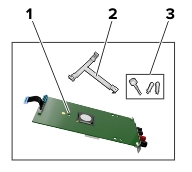
1 | ISP |
2 | 塑膠裝載支架 |
3 | 手旋螺絲 |
存取控制板。如需其他資訊,請參閱存取控制板。
移除印表機硬碟。
| 請注意: 安裝 ISP 之前,必須先移除硬碟。 |
從控制板拔除硬碟介面電纜。

移除用於鎖緊硬碟的螺絲。
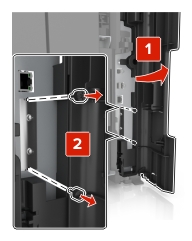
移除硬碟。
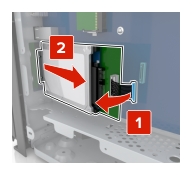
將 ISP 安裝在控制板上硬碟的所在位置。
將塑膠裝載支架的支撐架對準控制板箱匣上的孔洞,然後在箱匣上按壓支架,直到它發出喀嚓一聲, 卡入定位。
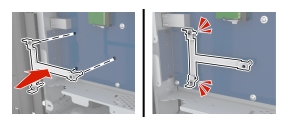
將 ISP 安裝在支架上。

使用隨附的 ISP 適用手旋螺絲,將 ISP 固定至支架。

使用螺絲,將 ISP 裝載支架鎖緊至控制板箱匣。
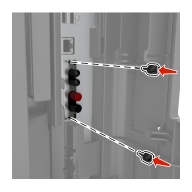
取出用來將硬碟裝載支架安裝在硬碟上的手旋螺絲,然後取下裝載支架。
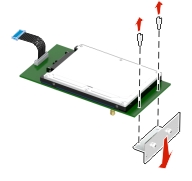
將硬碟的隔線對準 ISP 上的孔洞,然後將硬碟往下按,直到隔線發出喀嚓聲 卡入定位。
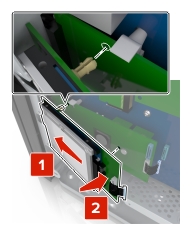
將硬碟介面電纜的插頭插入 ISP 上的連結器,然後將 ISP 解決方案介面電纜連接至控制板上的插座。
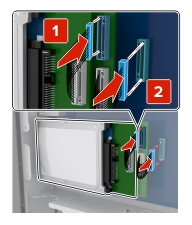
| 請注意: 使用放在印表機底部前門內的螺絲起子。 |

 | 請當心—觸電危險: 若您是在安裝印表機之後,才要取用控制板或安裝選購性硬體或記憶體裝置,請先關閉印表機電源,並從電源插座拔除電源線,再繼續作業。若您有任何其他裝置連接至印表機,請同時關閉它們的電源,並拔下所有連接到印表機的電纜。 |
| 請當心—潛藏損壞危險性: 控制板上的電子元件很容易受靜電而毀損。觸摸控制板的任何電子元件或連結器之前,請先觸摸印表機上的金屬表面。 |
存取控制板。
如需其他資訊,請參閱存取控制板。
從控制板拔下硬碟介面電纜,讓電纜仍舊連接在硬碟上。若要拔下電纜,請在拔出電纜之前,先捏住介面電纜插頭的側翼,使卡榫脫落。

取出用於固定硬碟的螺絲。
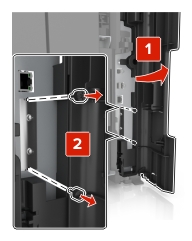
移除硬碟。